Cum să editați meniul drop-down în șablonul X WordPress
Publicat: 2022-10-25Presupunând că doriți să editați un meniu derulant într-un șablon WordPress: Majoritatea temelor WordPress vin cu un fel de meniu de navigare încorporat. În unele teme, meniul este o simplă listă de link-uri; în altele, este o structură mai complexă, care poate include meniuri derulante. Dacă tema dvs. include un meniu derulant, îl puteți edita de obicei prin intermediul tabloului de bord WordPress. Pentru a edita un meniu derulant în WordPress, mai întâi conectați-vă la tabloul de bord. În bara laterală din stânga, ar trebui să vedeți un meniu etichetat „Aspect”. Treceți cu mouse-ul peste acest meniu și faceți clic pe „Meniuri”. Pe pagina „Meniuri”, veți vedea o listă a oricăror meniuri existente. Dacă doriți să editați un meniu existent, faceți clic pe numele acestuia. Sau, dacă doriți să creați un meniu nou, faceți clic pe butonul „Creați un meniu nou”. După ce ați făcut clic pe meniul pe care doriți să îl editați, veți fi direcționat către o pagină în care puteți adăuga, elimina și rearanja elemente de meniu. Pentru a adăuga un nou element de meniu, faceți clic pe fila „Adăugați articole” și selectați tipul de articol pe care doriți să îl adăugați. Pentru a elimina un element de meniu, faceți clic pe linkul „Eliminați” de lângă acesta. Pentru a rearanja elementele, faceți clic pe ele și trageți-le în ordinea dorită. După ce ați terminat de făcut modificări în meniul dvs., asigurați-vă că faceți clic pe butonul „Salvați meniul”. Modificările dvs. vor fi acum live pe site-ul dvs. web.
Se vorbește mult despre meniurile de navigare în aceste zile. Este o idee bună să învățați cum să creați un meniu derulant înainte de a începe să codificați meniuri avansate. Scopul acestui tutorial este de a oferi o bază solidă pentru dezvoltarea meniurilor mai avansate. Pentru a continua, veți avea nevoie de următoarele: Primul pas în învățarea meniurilor WordPress este să învățați mai întâi elementele de bază. Funcționalitatea meniului încorporat în WordPress este demonstrată în trei moduri diferite. Nu există o modalitate mai bună de a învăța cum să construiți un meniu drop-down pe WordPress decât cu acest ghid pentru începători. Utilizarea CSS pentru a viza HTML-ul funcției de meniu WordPress vă va arăta cum să faceți acest lucru.
Postările din meniul dvs. de navigare sunt de fapt postări din baza de date, așa cum puteți vedea în lista de articole. Când este afișat un link, acesta folosește metadatele fiecărei postări, cum ar fi textul care urmează să fie afișat și ținta linkului. Elementele de al doilea nivel ar trebui să fie ascunse în partea de sus a foii de stil a temei. În ciuda acestui fapt, nu va ascunde un element la nivelul superior, deoarece fiecare element trebuie să fie imbricat într-un ul diferit din meniu. Conținutul va fi împins în jos pe pagină pe măsură ce pagina progresează. Imaginea ar trebui să apară ca și cum ar pluti deasupra conținutului. Pentru a rezolva acest lucru, trebuie să includem stilul aspectului în elementul nostru ul ul din foaia de stil.
De asemenea, este necesar să furnizați poziționarea relativă a articolului în lista de elemente de nivel superior. Puteți schimba tema temei adăugând un fișier nou numit burger-menu.js și o nouă clasă numită media query. Asigurați-vă că meniul apare atunci când un utilizator atinge pictograma cu ajutorul unui script. CSS-ul pentru meniul din interiorul unui element cu o clasă trebuie inclus într-o interogare media, astfel încât ecranul mai mare să fie ascuns.
Cum editez un meniu drop-down în WordPress?
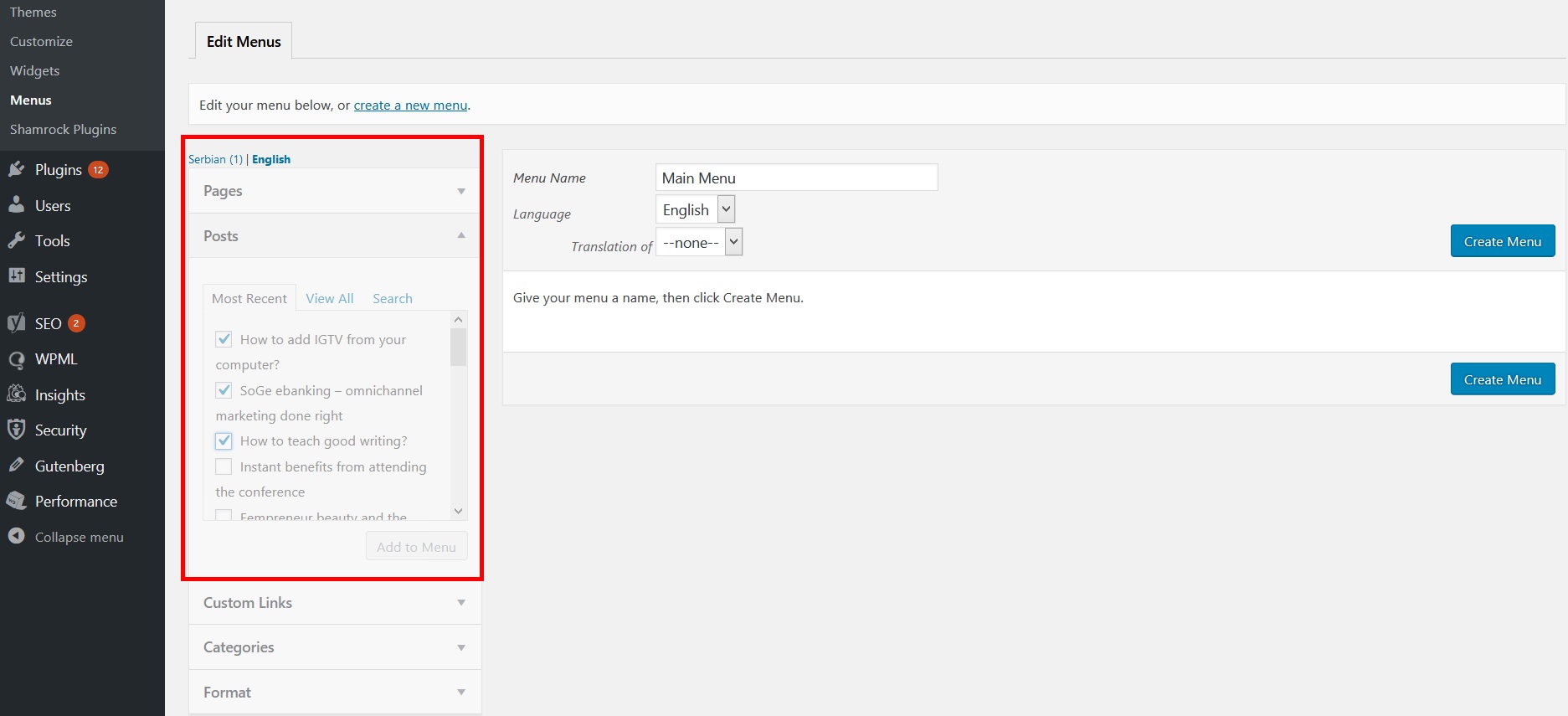
Pentru a edita un meniu derulant în WordPress, va trebui să accesați editorul de meniu . Acest lucru se poate face accesând pagina Aspect>Meniuri. De aici, puteți edita meniurile existente sau puteți crea altele noi. Pentru a edita un meniu, faceți clic pe meniul pe care doriți să îl editați și faceți modificările. După ce ați terminat, asigurați-vă că faceți clic pe butonul „Salvați meniul”.
O bară de navigare sau un meniu bine concepute va face mai ușor pentru utilizatori să exploreze site-ul dvs. Este posibil să fi observat că există diferite tipuri de meniuri de navigare pe diferite site-uri web. În următoarea prezentare, vă vom arăta cum să utilizați funcțiile native WordPress pentru a crea un meniu. Dacă aveți cel puțin un meniu, puteți adăuga elemente la acesta de îndată ce îl terminați. Paginile, postările și adresele URL personalizate sunt exemple de articole. De asemenea, stilul personalizat poate fi adăugat în meniul dvs. derulant folosind clase CSS. Când introduceți un element de meniu în acea categorie, se va deschide o pagină care conține tot conținutul din acea categorie.
Personalizatorul WordPress va afișa acum o previzualizare a meniului. La pasul 3, va trebui să încărcați meniul. La pasul 4, adăugați, eliminați sau rearanjați elementele de meniu. Cu un singur clic, puteți lansa meniul drop-down.
Cum schimb designul meniului în WordPress?
Pe Aspect, faceți clic pe Aspect. Făcând clic pe butonul Opțiuni ecran din colțul din dreapta sus, puteți accesa meniurile. Veți vedea un meniu derulant cu caseta de lângă „Clasuri CSS” ca context. Pentru a modifica elementul de meniu pe care doriți să îl extindeți, trebuie să derulați în jos și să faceți clic pe butonul pentru al extinde.
Cod meniu derulant WordPress
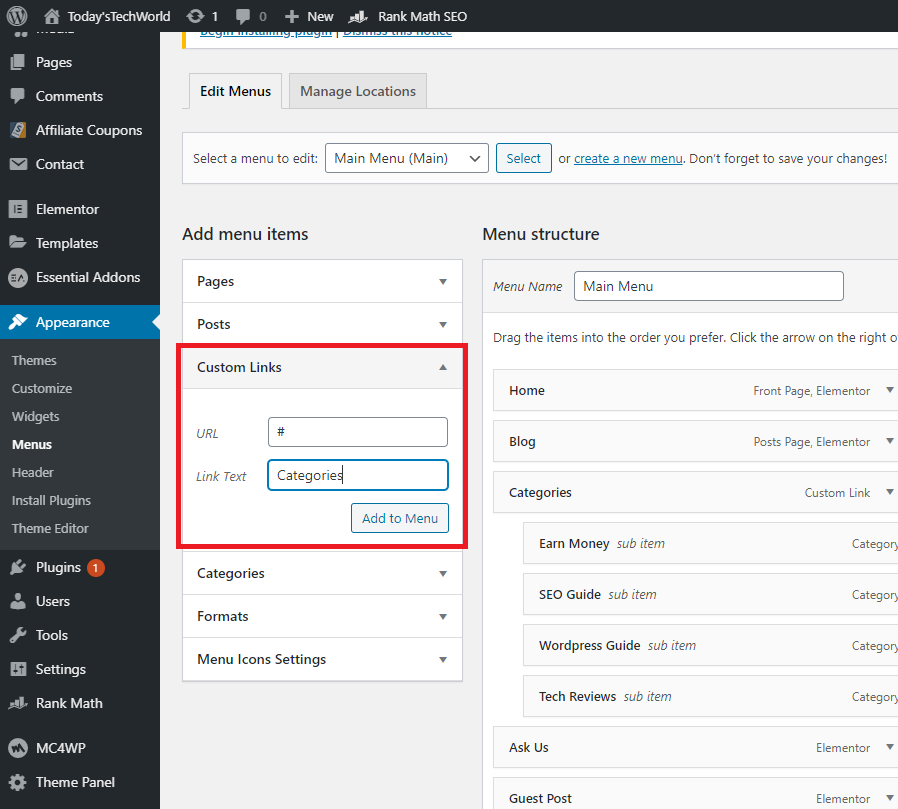
Un meniu dropdown WordPress este o modalitate excelentă de a organiza conținutul site-ului dvs. și de a facilita vizitatorilor să găsească ceea ce caută. Există câteva moduri diferite de a crea un meniu derulant în WordPress, dar cea mai comună metodă este utilizarea unui plugin. Există o serie de pluginuri diferite disponibile care vă vor permite să creați un meniu derulant, dar vă recomandăm să utilizați pluginul Mega Menu. Acest plugin este ușor de utilizat și vine cu o serie de caracteristici excelente, inclusiv capacitatea de a crea mai multe niveluri de meniuri drop -down. După ce ați instalat pluginul, va trebui să creați un nou meniu. Pentru a face acest lucru, accesați pagina Meniuri din zona de administrare WordPress și faceți clic pe butonul „Creați un meniu nou”. Dați un nume meniului și apoi începeți să adăugați elemente la el. Puteți adăuga articole din paginile site-ului dvs., postări și linkuri personalizate. După ce ați adăugat toate elementele dorite, faceți clic pe butonul „Salvare meniu”. Acum că meniul dvs. este salvat, va trebui să-l adăugați pe site-ul dvs. web. Pentru a face acest lucru, accesați pagina Aspect > Meniuri și selectați noul meniu din meniul drop-down „Selectați un meniu de editat”. După ce ați selectat meniul, veți vedea o serie de opțiuni pe care le puteți utiliza pentru a-l personaliza. De exemplu, puteți modifica ordinea articolelor din meniul dvs., puteți adăuga elemente noi și puteți schimba modul în care arată meniul. Când ați terminat de personalizat meniul, faceți clic pe butonul „Salvați meniul” pentru a salva modificările. Noul tău meniu derulant WordPress este acum gata de utilizare!
Există o serie de link-uri în meniul derulant WordPress. Scopul acestui tip de meniu este de a reduce spațiul pe un site web și de a face navigarea mai ușoară. Această secțiune va apărea în WordPress ca urmare a stării active a temei tale. Linkuri personalizate pot fi, de asemenea, inserate în elementele de meniu, permițând utilizatorilor să navigheze la pagina de plată sau la pagina de destinație. meniurile drop-down sunt primele elemente pe care vizitatorii tăi le vor observa pe site-ul tău WordPress. Dacă doriți să vă îmbunătățiți experiența utilizatorului, faceți bara de meniu principală cât mai simplă de utilizat și atrăgătoare vizual. Directorul de pluginuri WordPress conține o multitudine de pluginuri excelente de meniu, așa că alegeți-l pe cel care funcționează cel mai bine pentru dvs.
Un mega meniu ar trebui să fie folosit dacă doriți să apară un număr mare de opțiuni într-un singur meniu vertical . Datorită simplității sale, mega meniurile fac un site mare ușor de navigat. Fiecare subelement din elementul de meniu părinte poate conține mai mult de un copil. Vă recomandăm ca pe site-ul dvs. WordPress să fie adăugate nu mai mult de șapte articole pentru fiecare articol părinte, ceea ce ar putea afecta experiența de navigare a utilizatorului.
Cum se creează un meniu personalizat în Wp Admin
Pentru a crea un meniu personalizat în WP Admin, accesați Aspect > Meniuri și selectați Nou. Pentru a crea un meniu, dați-i titlul „Meniu secundar”, alegeți „Meniul meu personalizat” pentru locație, apoi faceți clic pe butonul „Creare meniu”. În cele din urmă, plasați câteva elemente în meniu (de exemplu, elementul de meniu 1, elementul de meniu 2, elementul de meniu 3) și salvați-l. Dacă doriți să creați programatic un meniu personalizat, trebuie mai întâi să obțineți acces la funcția WP_ menus(). Acest pas implică inserarea următoarei linii în fișierul functions.php: add_action ('WP_head, 'WP_add_menu'); *****br Dacă doriți să creați un nou meniu personalizat după ce ați adăugat linia, utilizați funcția WP_ menus(). Înainte de a putea face orice altceva, trebuie să înțelegeți mai întâi numele meniului. Puteți face acest lucru cu funcția wp_ menu_get(). Puteți obține numele unui meniu principal utilizând următorul cod: *br. WP_ menus() : //get_primary_menu() //resetare meniu. În meniul curent, trebuie să introduceți ID-urile articolelor. Pentru a realiza acest lucru, trebuie să utilizați funcția WP_ menu_get_item(). De exemplu, dacă doriți ID-ul primului articol din meniul principal, puteți utiliza următorul cod. În meniurile WP_, este folosită o metodă br>>>get_item(0)>>br>. Funcția wp_ menu_add() vă permite să adăugați elemente din meniul curent la cel personalizat. De exemplu, dacă doriți să adăugați un element numit „Element de meniu 1” în meniul personalizat, utilizați următorul cod. Add_item('Element de meniu 1′, 'Meniu secundar,'primar') După ce ați adăugat elementele în meniul personalizat, salvați-l. Acest lucru poate fi realizat folosind funcția WP_ menu_save(). Dacă doriți să salvați meniul personalizat „Meniu secundar”, va trebui să utilizați următorul cod: *br. Salvare() este modalitatea corectă de a face acest lucru, altfel funcția WP_ menus() va fi dezactivată.

Meniu dropdown WordPress Css
Un meniu drop-down este o modalitate excelentă de a organiza și prezenta o cantitate mare de conținut pe un site web. Folosind un meniu drop-down, vă puteți menține site-ul web curat și organizat și le puteți face mai ușor pentru vizitatori să găsească informațiile pe care le caută. CSS este instrumentul perfect pentru crearea meniurilor drop-down și există o varietate de moduri de a le modela pentru a se potrivi cu designul site-ului dvs. web. În acest articol, vă vom arăta cum să creați un meniu drop-down în WordPress folosind CSS.
În acest tutorial, vă voi ghida prin pașii creării unui meniu în WordPress, personalizarea acestuia cu CSS și apoi printarea lui folosind fișierul temă. Acest tutorial presupune că sunteți familiarizat cu HTML și CSS, precum și cu capacitatea de a edita fișiere cu teme WordPress. Acest tutorial va folosi tema Twenty și versiunea WordPress 39, dar pașii vor fi toți aceiași pentru orice site web WordPress 3. Când folosim container_id ca container_id, un ID CSS va fi adăugat la meniul HTML , care va fi folosit mai târziu în stilurile noastre CSS. Clasa noastră personalizată WordPress Walker instruiește funcția WP_nav_menu() să imprime HTML pe baza parametrului Walker. Acest cod PHP trebuie plasat într-un anumit fișier temă. Dacă totul este corect, tema ar trebui să afișeze o listă HTML fără stil.
Dacă totul merge bine, ar trebui să puteți accesa noul meniu derulant WordPress. Dacă experiența dvs. nu este satisfăcătoare, poate fi necesar să încercați pașii de depanare de mai jos. Dacă acesta este cazul, este posibil ca tema dvs. WordPress să fi păstrat stilul. Aceasta înseamnă că stilurile CSS ale temei dvs. pot intra în conflict cu designul meniului nostru. Singura modalitate de a rezolva acest lucru este să urmăriți și să eliminați celelalte stiluri.
Cum se creează un meniu derulant în Css
În CSS, adăugați pur și simplu următoarea linie la foaia dvs. de stil: Dropdown %22br%22 Lățimea articolului este de 100%.
bloc; br>; bloc; br>; bloc; br>; bloc; br> Acest articol conține un articol derulant în următorul format: *br. Este relativ la alții.
Un obiect plutitor în aer; plutește la stânga.
5px este dimensiunea de umplutură.
Marja este 0xbr, cu o margine *br. Drop down-item:hover [dropdown-box]br[/dropdown] Această adresă URL poate fi găsită în următorul grafic: *br>%27
Cum se creează un meniu derulant dinamic în WordPress
Adăugarea unui meniu drop-down pe site-ul dvs. WordPress este o modalitate excelentă de a vă organiza conținutul și de a facilita vizitatorilor să găsească ceea ce caută. Există câteva moduri diferite de a adăuga un meniu dropdown la WordPress, dar vom folosi pluginul „Max Mega Menu” pentru acest tutorial. După ce ați instalat și activat pluginul, va trebui să creați un nou meniu în secțiunea „Aspect > Meniuri” din tabloul de bord WordPress. Pentru a face acest lucru, pur și simplu dați un nume meniului și faceți clic pe butonul „Creați meniu”. În continuare, va trebui să adăugați câteva elemente în meniu. Pentru acest exemplu, vom adăuga câteva pagini de pe site-ul nostru WordPress. Pentru a face acest lucru, pur și simplu bifați casetele de lângă paginile pe care doriți să le adăugați și faceți clic pe butonul „Adăugați la meniu”. După ce ați adăugat toate elementele pe care le doriți în meniul dvs., este timpul să începeți să configurați meniul drop-down. Pentru a face acest lucru, pur și simplu faceți clic pe fila „Mega Menu” din coloana din stânga și apoi alegeți opțiunea „Dropdown” sub titlul „Menu Type”. Acum că ați selectat opțiunea „Dropdown”, va trebui să alegeți ce elemente din meniul dvs. vor fi afișate în meniul drop-down. Pentru a face acest lucru, pur și simplu bifați casetele de lângă elementele pe care doriți să le includeți în meniul drop-down și apoi faceți clic pe butonul „Salvare meniu”. Și asta e tot ce este! Acum ați adăugat cu succes un meniu derulant dinamic pe site-ul dvs. WordPress.
Este relativ simplu să creezi un meniu drop-down într-o temă WordPress. În această postare, vă voi prezenta două moduri simple prin care WordPress poate genera codul HTML pentru un meniu derulant. Există două postări care vă vor ghida prin dezvoltarea meniurilor drop-down dacă nu sunteți familiarizat cu acest subiect. Meniul Suckerfish folosește un fișier JavaScript foarte mic atunci când utilizați versiunea mai veche a Internet Explorer. Mulți oameni încearcă să codifice HTML în fișierul lor header.php, dar nu este deosebit de flexibil și funcționează. Deoarece nu pot să mă conectez la listă folosind WP_list_pages(), mi-am creat propriile etichete și am adăugat id-ul nostru în listă. Eticheta afișează doar paginile pe care le-ați creat, așa că am inclus o linie de cod pentru a afișa pagina index.php în meniu, deoarece pagina dvs. de pornire este aproape întotdeauna o pagină care nu este WordPress.
Începând cu WordPress 2.75, există o singură linie de cod care poate crea exact ceea ce am făcut mai sus utilizând eticheta șablonului WP_page_menu(). Codul va fi etichetat după cum urmează: *code type=html&code=code Toate linkurile vor fi incluse, iar elementele de meniu vor fi denumite paginile numite după ele. Setând valoarea show_home la 1, WordPress ne cere să includem pagina noastră de pornire în meniu. Wrapper div nu este necesar în meniurile drop-down ; cu toate acestea, este frecvent utilizat în codificare. Pentru a vă denumi clasa, utilizați parametrii pentru numele clasei. Nu este posibil să adăugați clasa current_page_item la pagina de pornire. Dacă doriți să stilați elementul curent de meniu, utilizați în schimb wp_list_pages.
Cum creez o listă derulantă personalizată în WordPress?
Selectați Aspect din bara de meniu din partea dreaptă a ferestrei WP Admin. Pentru a schimba ordinea unui element din meniu, trageți și plasați-l. Elementele individuale trebuie trase spre dreapta pentru a crea meniuri derulante; totuși, dacă doriți să anulați acest lucru, le puteți muta din nou spre stânga.
Meniu derulant
Meniul drop-down este o listă de opțiuni care este vizibilă numai pentru utilizator atunci când dă clic pe el sau trece cursorul peste el. După ce utilizatorul a ieșit din meniu, opțiunile de meniu coboară vertical și dispar din nou.
Pluginul JavaScript derulant al Bootstrap facilitează interacțiunea utilizatorilor cu meniurile derulante. Această decizie de proiectare se bazează pe faptul că acestea sunt comutate prin clic, mai degrabă decât prin trecerea cursorului. Chiar dacă nu necesită poziționare dinamică, meniurile derulante nu sunt folosite pentru a poziționa în barele de navigare folosind Popper.js. În Bootstrap, majoritatea interacțiunilor standard cu meniul tastaturii sunt acceptate. Mențiunile drop-down Buton de dimensionare pot fi utilizate cu butoane de toate dimensiunile, inclusiv meniurile derulante implicite și împărțite. În loc să utilizați numai >a>-uri în meniurile dvs. derulante, utilizați elementele <button>. Când un meniu drop-down are un antet, acesta poate fi folosit pentru a eticheta secțiuni ale acțiunii.
Meniul conține un număr de elemente înrudite care sunt separate printr-un divizor. Utilizați utilități de marjă sau de umplutură dacă aveți nevoie de o cantitate mică de spațiu negativ. Elementele cu date dezactivate trebuie adăugate elementelor din meniul derulant pentru a fi dezactivate. Data-toggle=dropdown poate fi adăugat la un link sau un buton pentru al comuta. Când un element de meniu derulant este declanșat, un eveniment este declanșat din elementul său părinte. În atributele de date, data-offset=' este numele opțiunii care trebuie adăugată la date.
